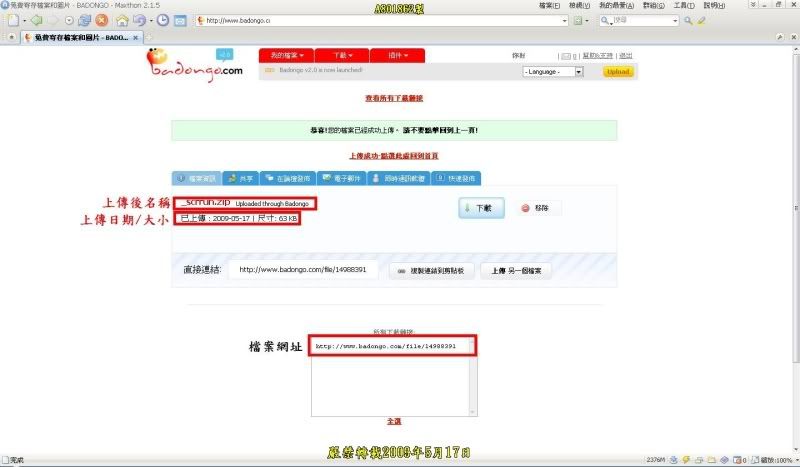[FONT="楷体"]MU&BDG空間申請教學!
圖檔流量過大無法顯示請按此:http://photo.xuite.net/aa801862/3290196
更多教學http://tw.myblog.yahoo.com/jw!bjLnQk6TSEeoUAtuK0V7
MU 官網:http://www.megaupload.com/?
BDG關網:http://www.badongo.com/
MU空間申請教學
01.進入Mega首頁按註冊
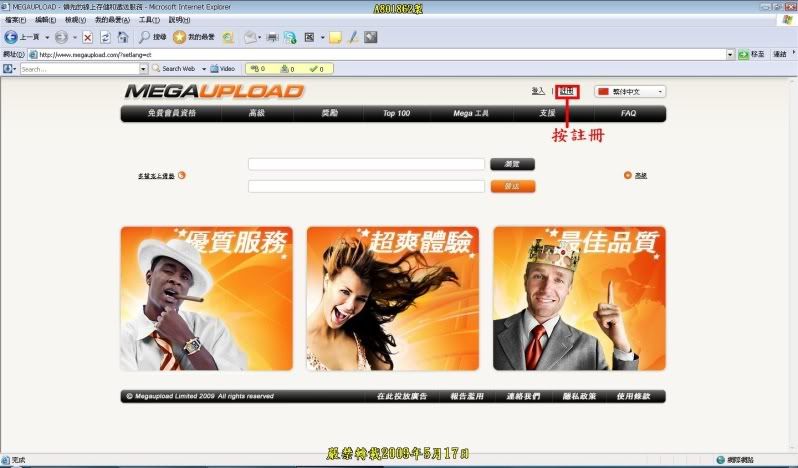
02.輸入個人資料後按註冊
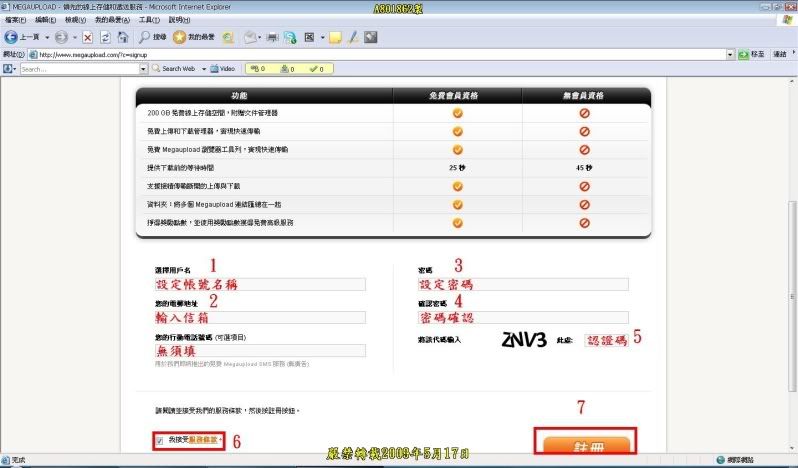
03.申請成功
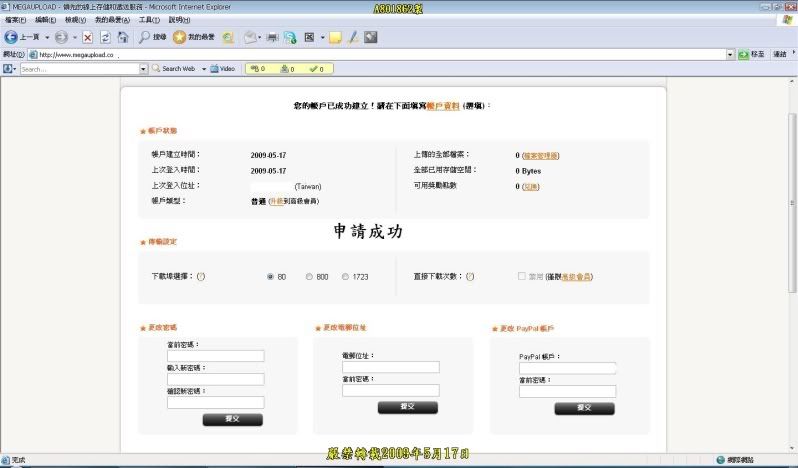
設定資料夾分類
04.按文件管理器->新資料夾
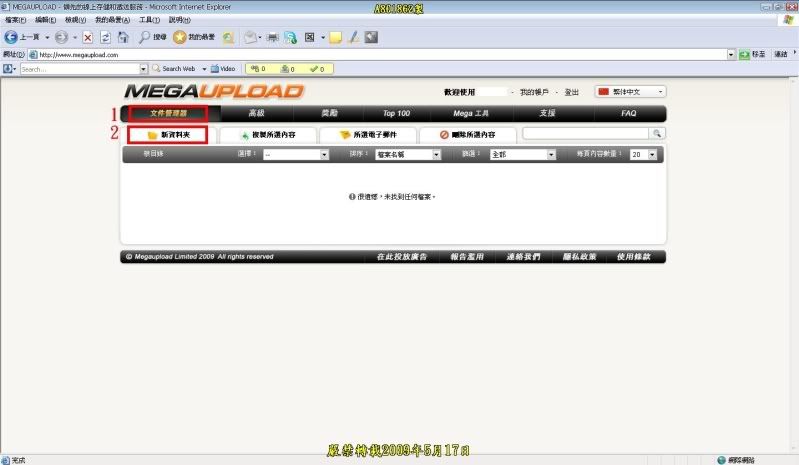
05.輸入資料夾名稱
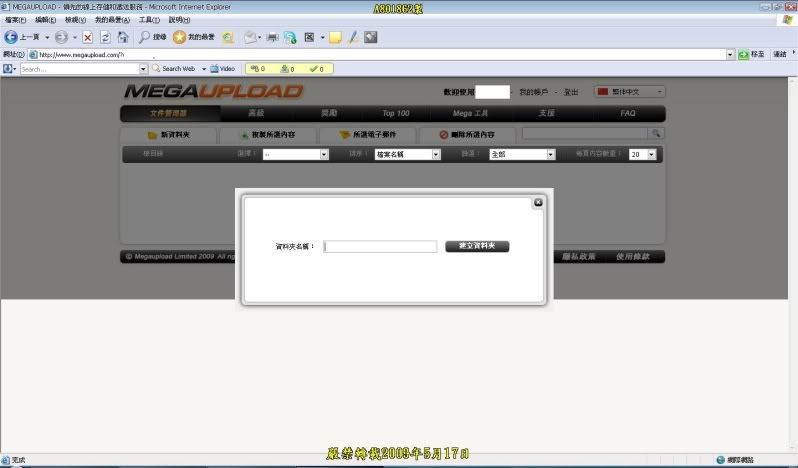
06.資料夾建立完成
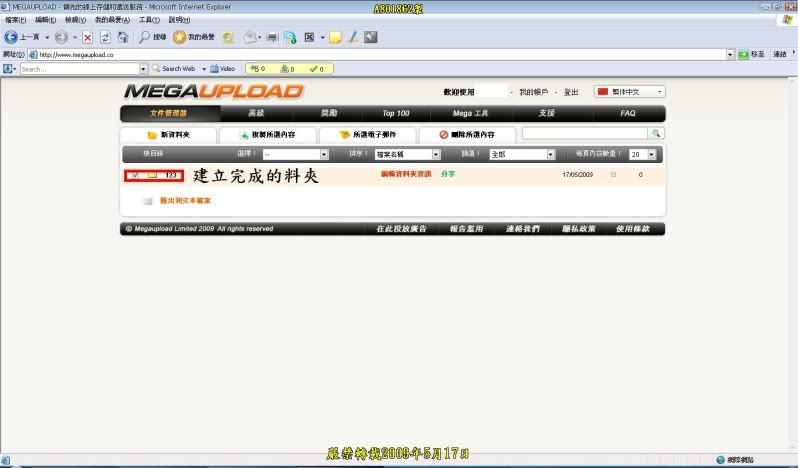
07.下載Mega Manager程式
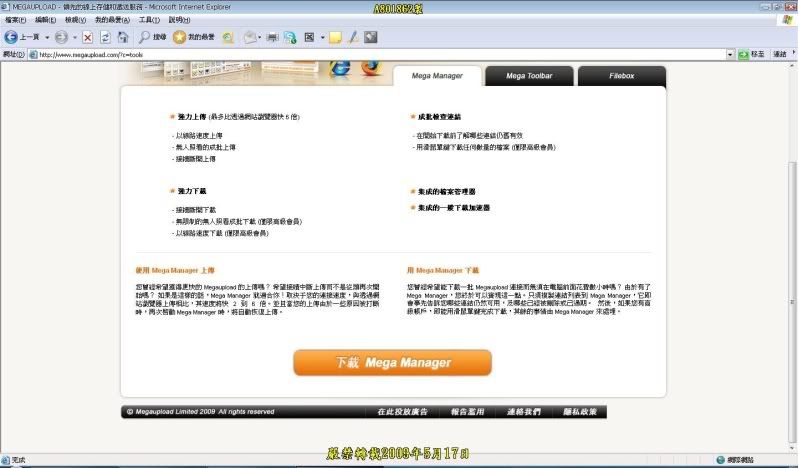
以下為廢話篇不用說了
08.儲存
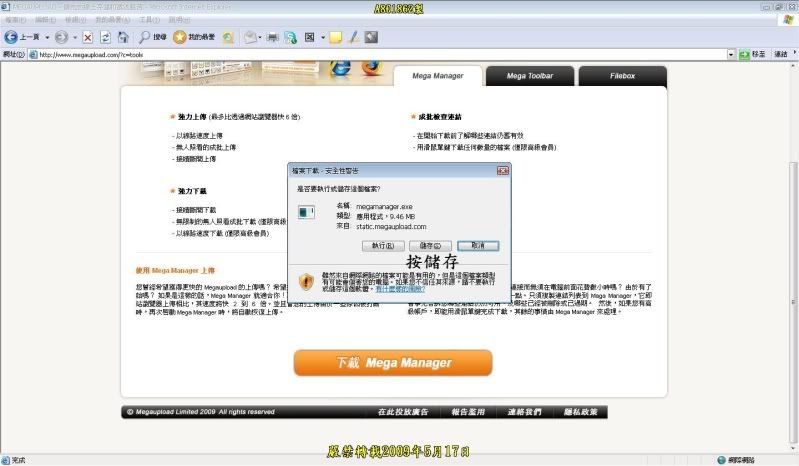
09.下一步安裝
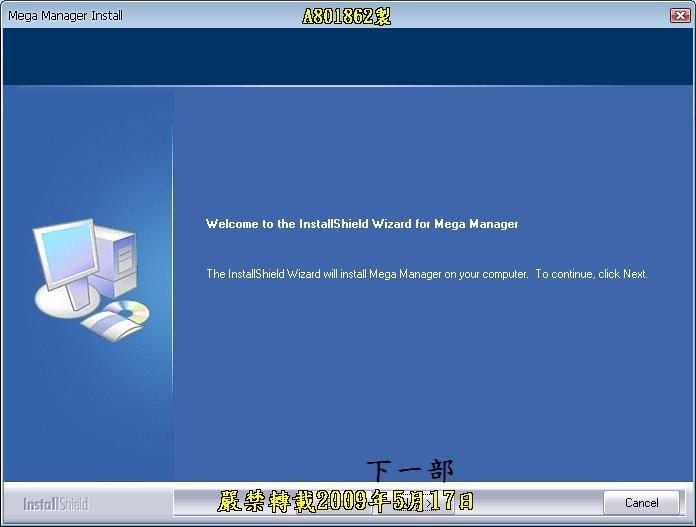
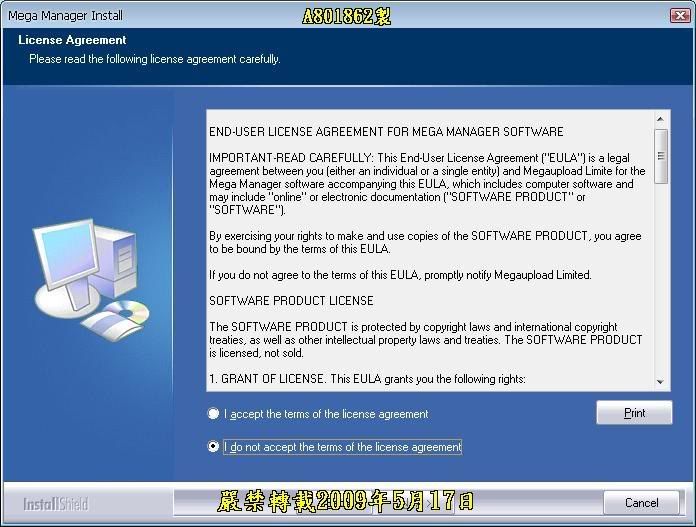
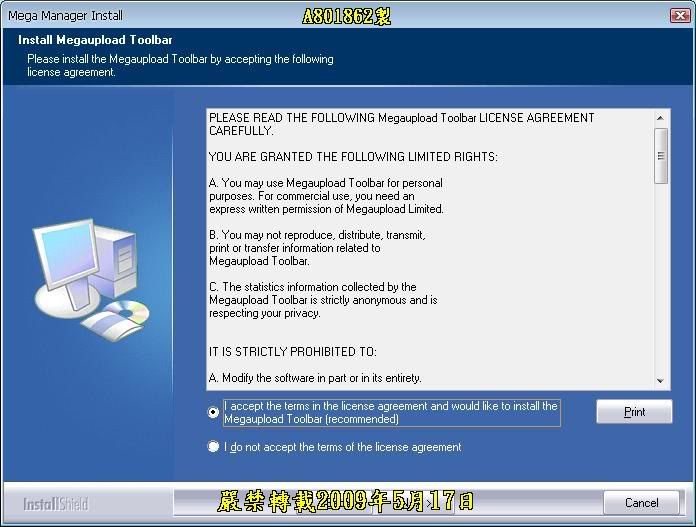
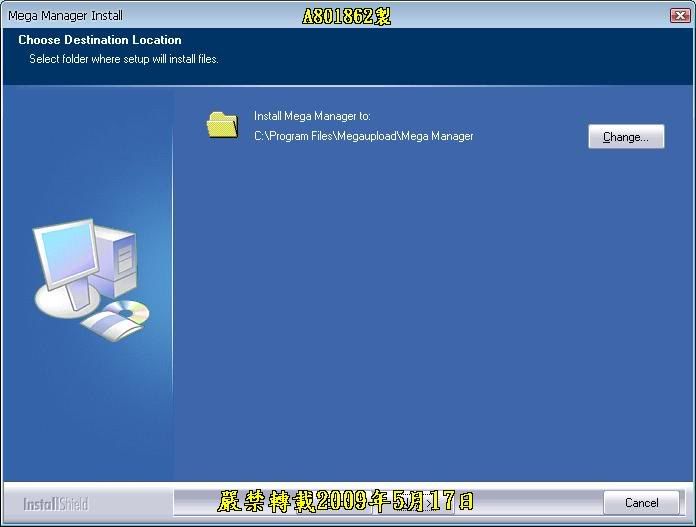
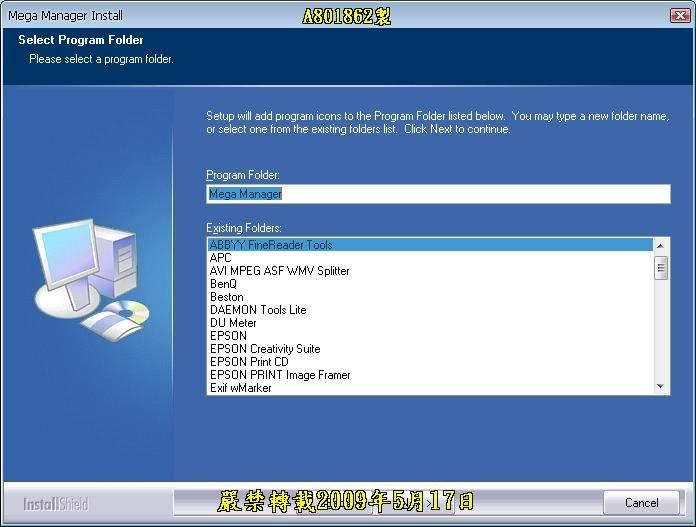
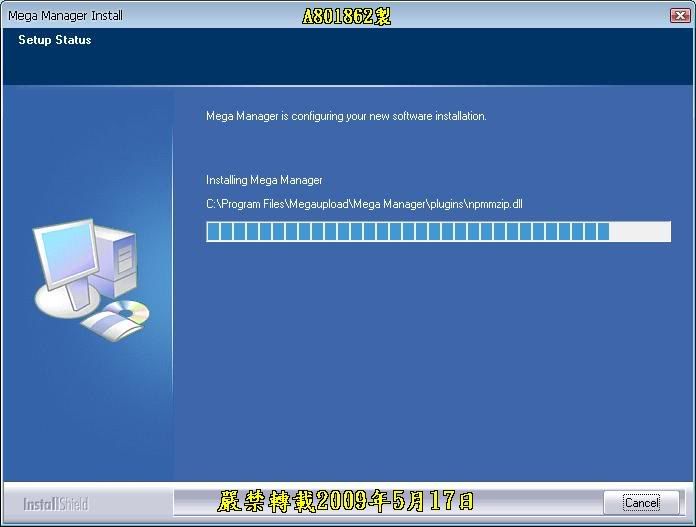
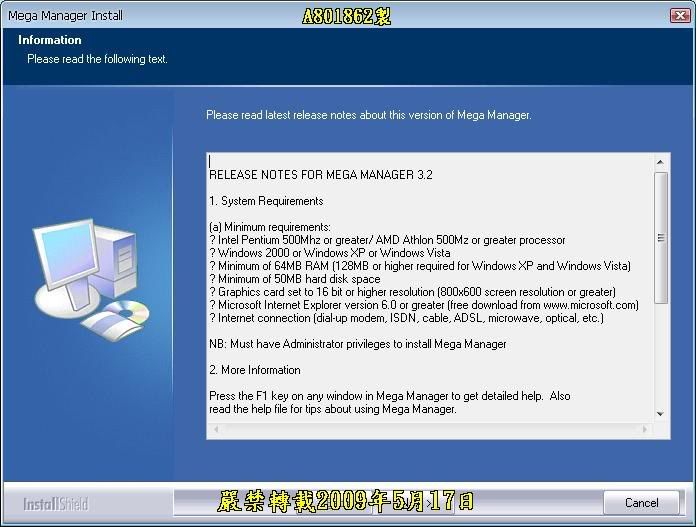
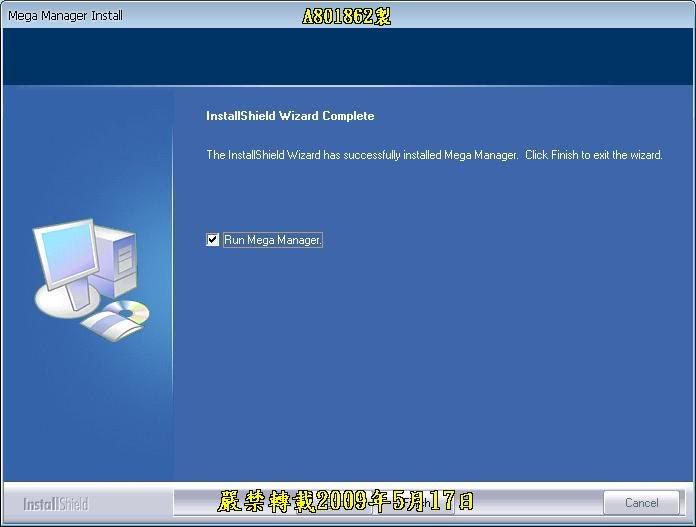
10.選擇立即整合
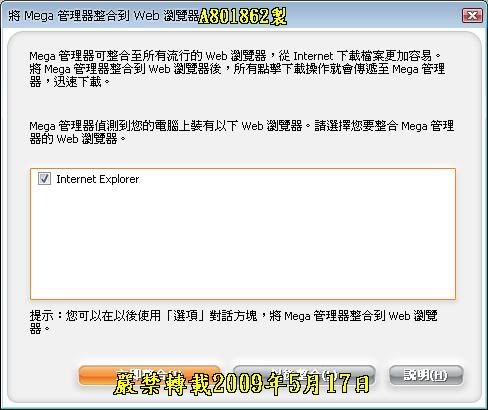
11.開啟程式輸入帳號密碼
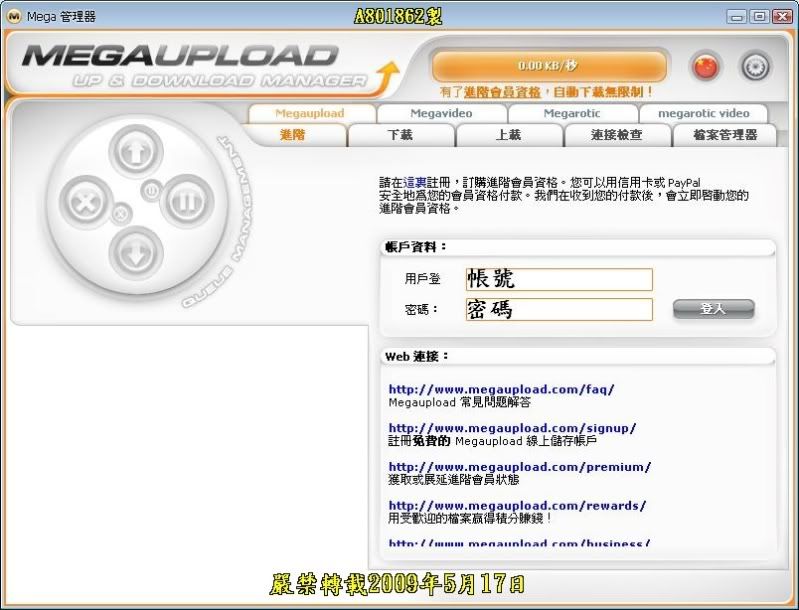
12.選上載後選2新增
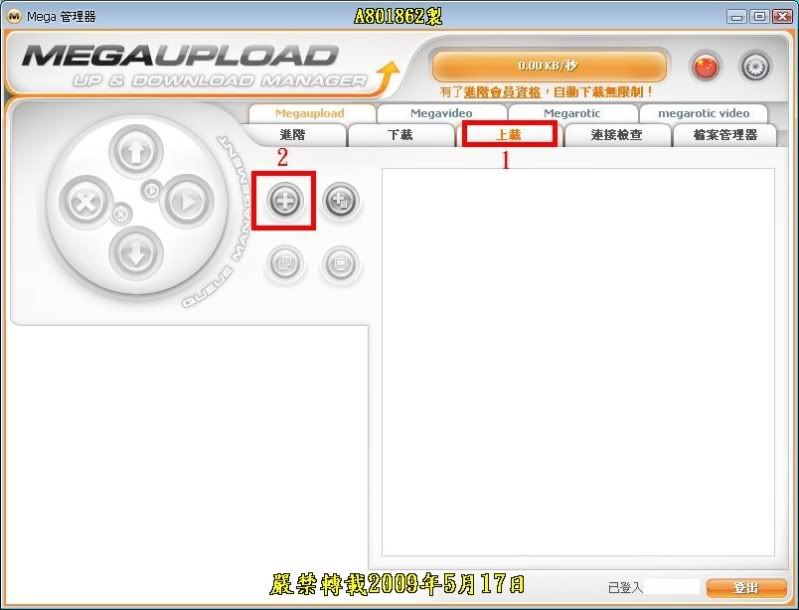
13.瀏覽要上傳的檔案
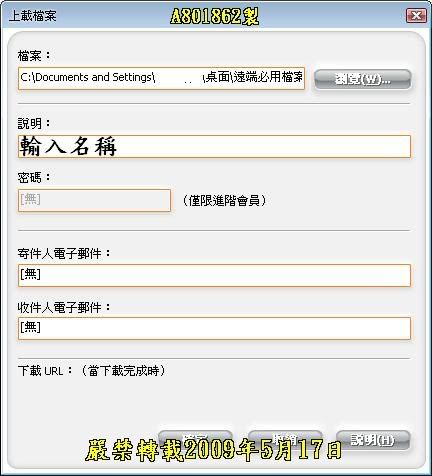
14.資料上傳中
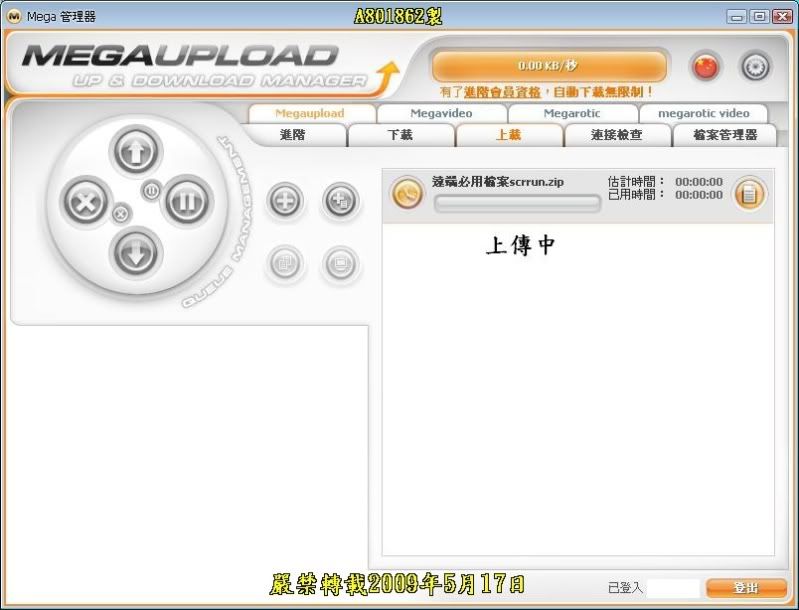
15.上傳完成後檔案分享網址
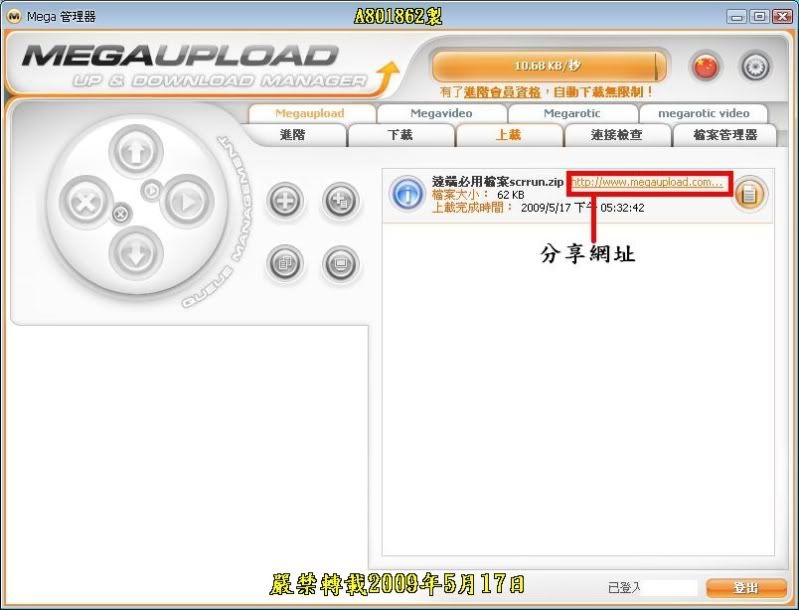
16.多檔選取後按2複製網制到剪貼簿
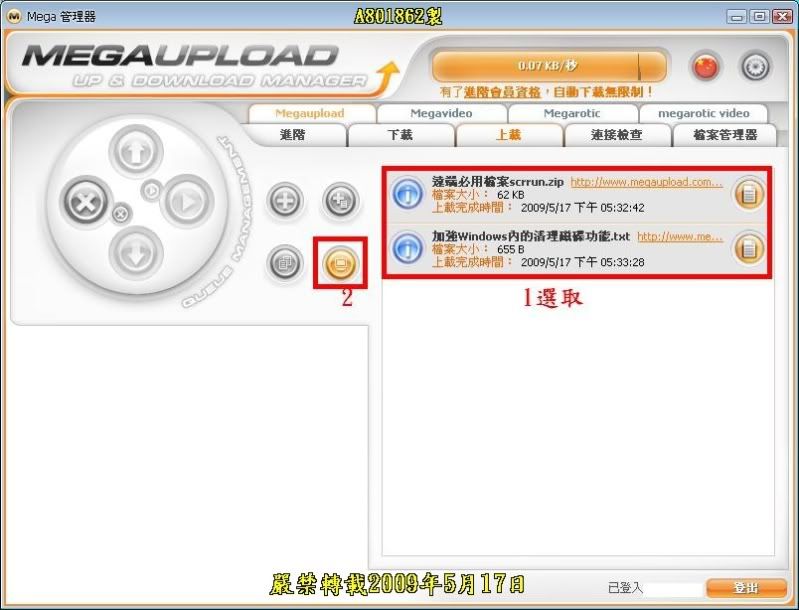
17.開啟記事本
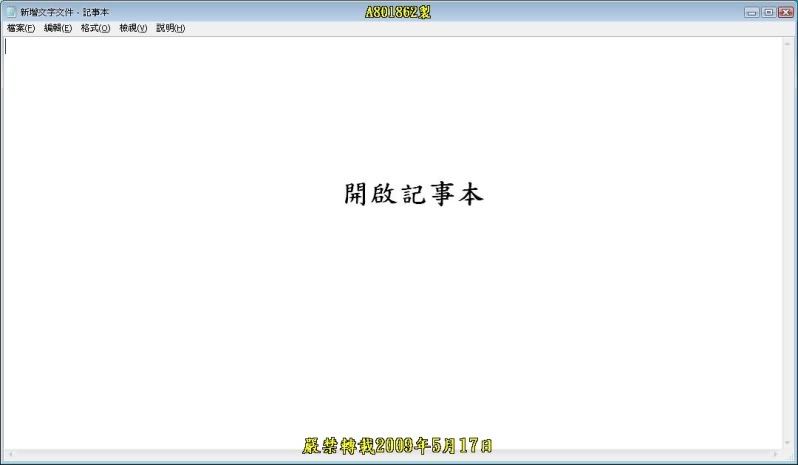
18.貼上剛剛複製的
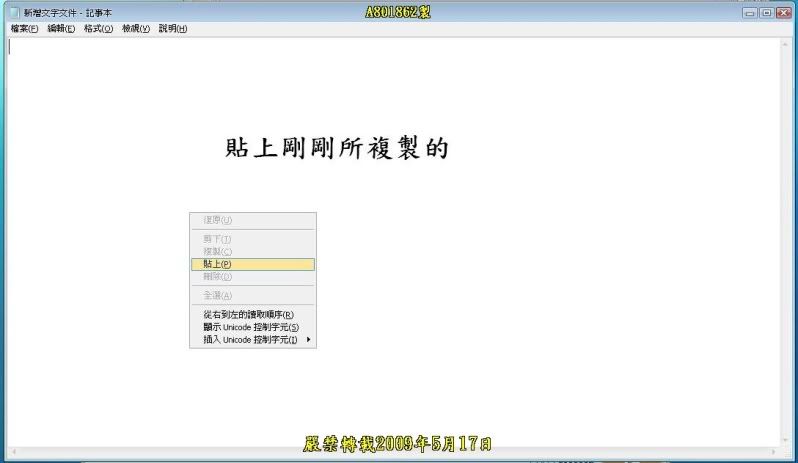
19.如圖
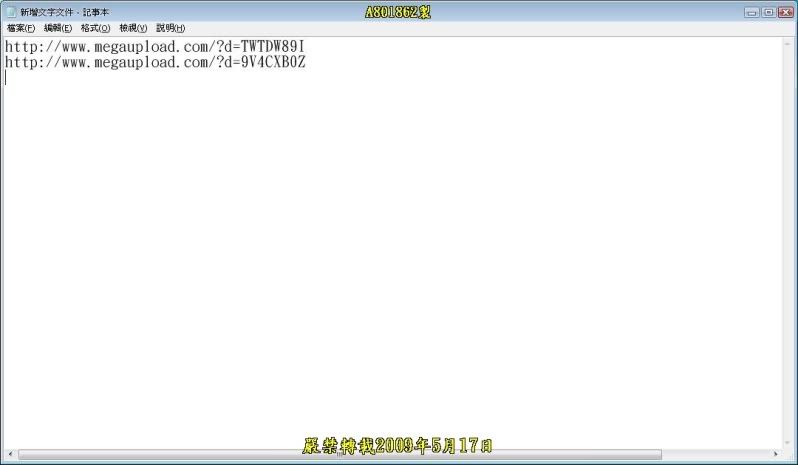
20.回到Mega上傳軟體在檔案管理器就是你所上傳的檔案
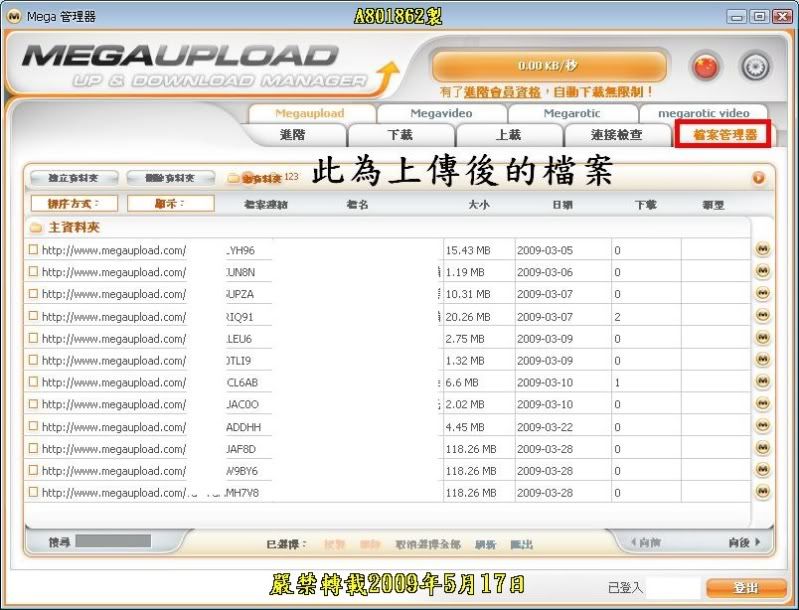
下載時出現空白網頁解決方法
21.如圖
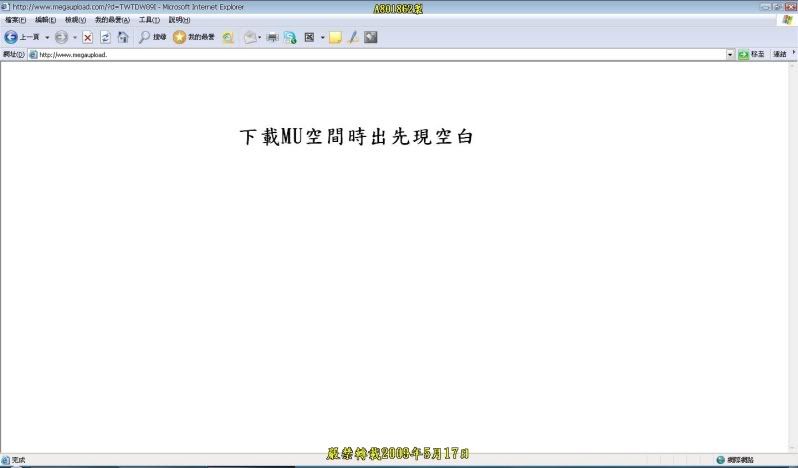
22.按滑鼠右鍵選編碼->UTF-8如圖
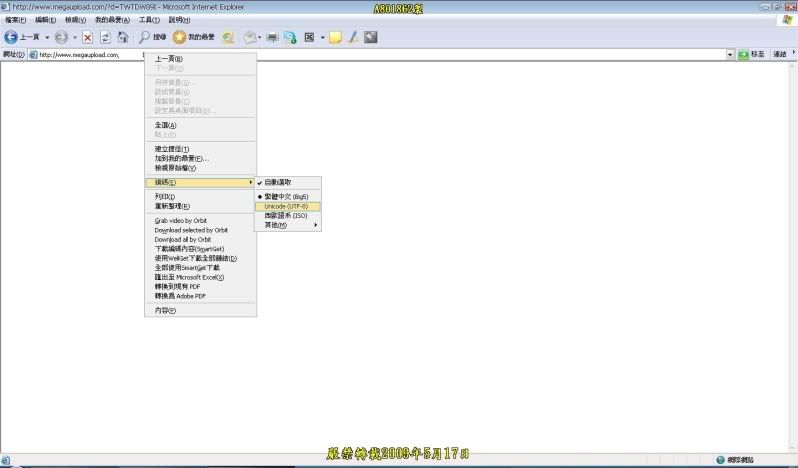
23.更改完成後就可以正常進入下載
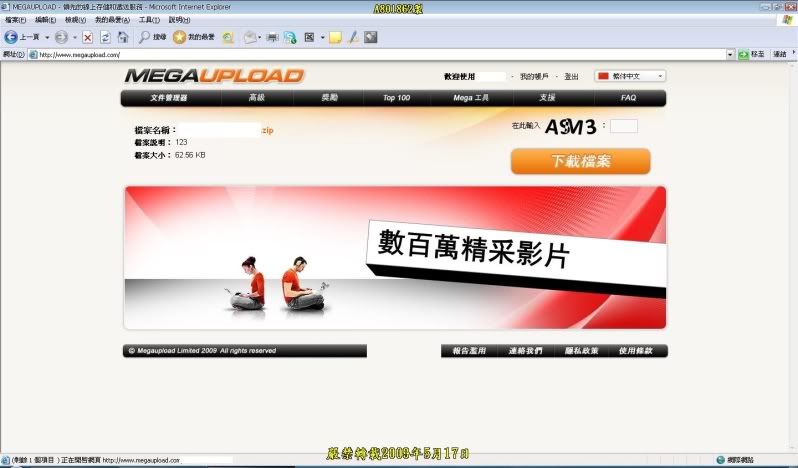
BDG便當狗空間申請教學
24.連到便當狗首頁按現在註冊
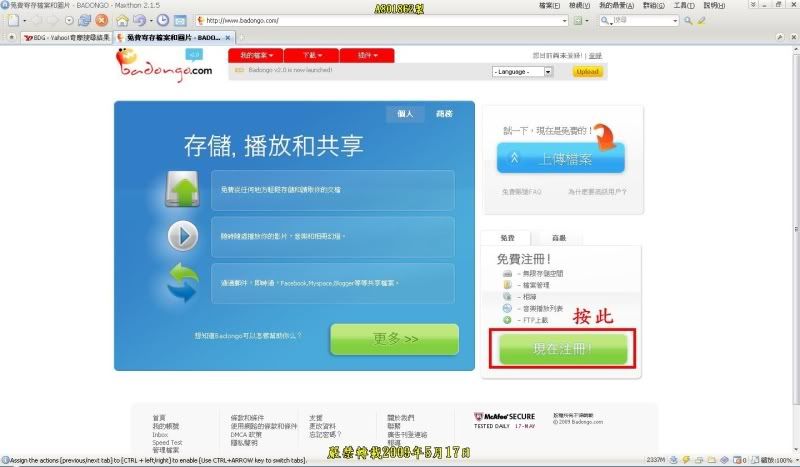
25.按成為免費會員
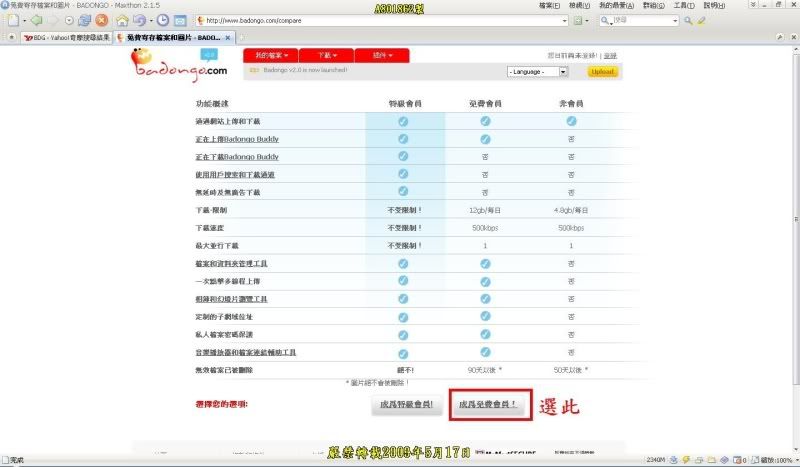
26.輸入個人資料後申請
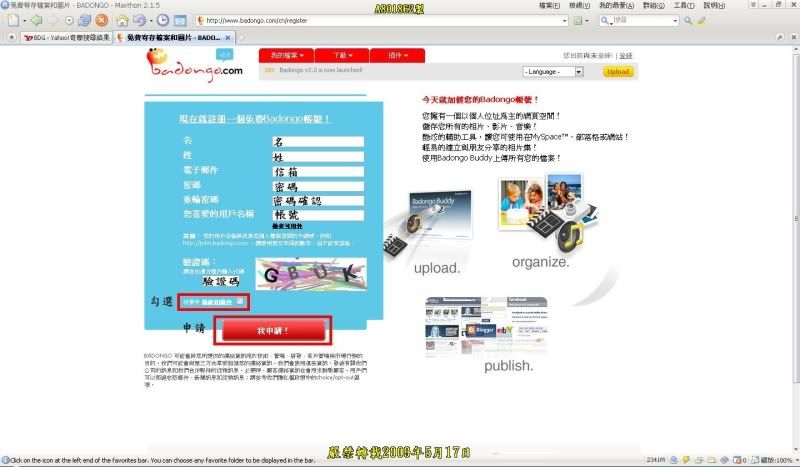
27.申請成功的畫面
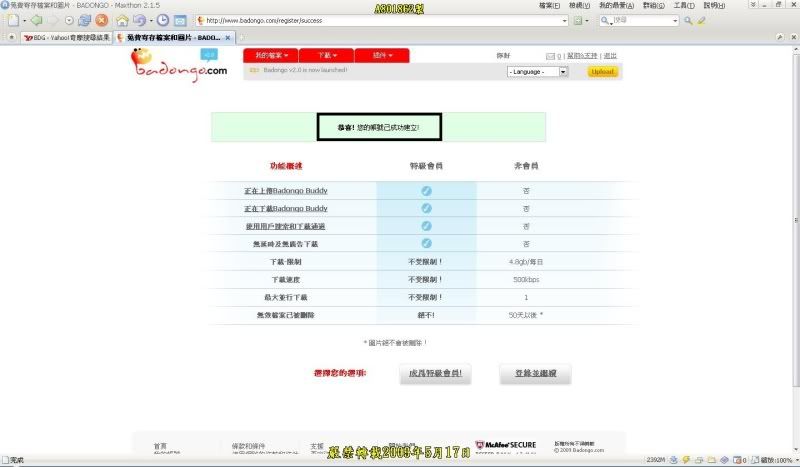
28.申請完成先不要急著使用先等確認信件在以確認方式進行確認如此圖
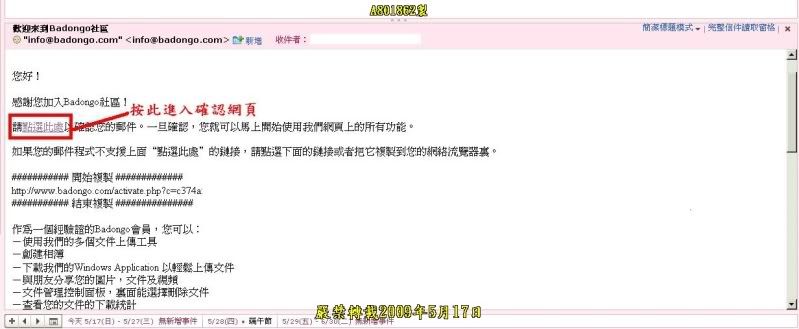
29.確認完成畫面
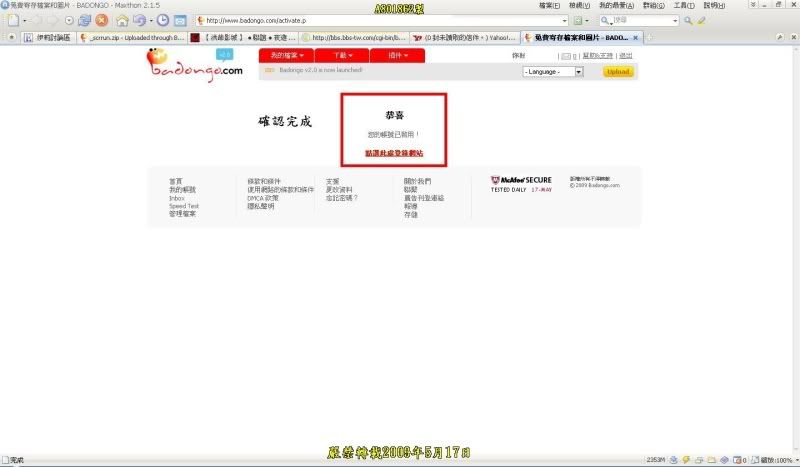
檔案新增教學
30.按我的檔案->上傳檔案->增加檔案
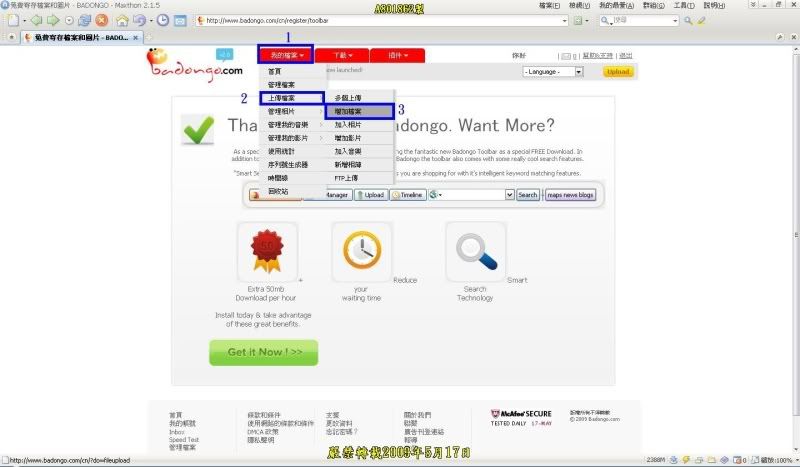
31.上傳圖解
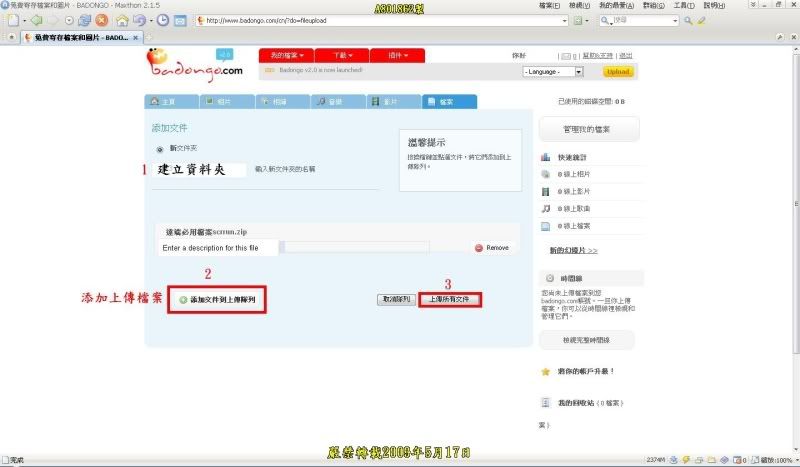
32.上傳完成
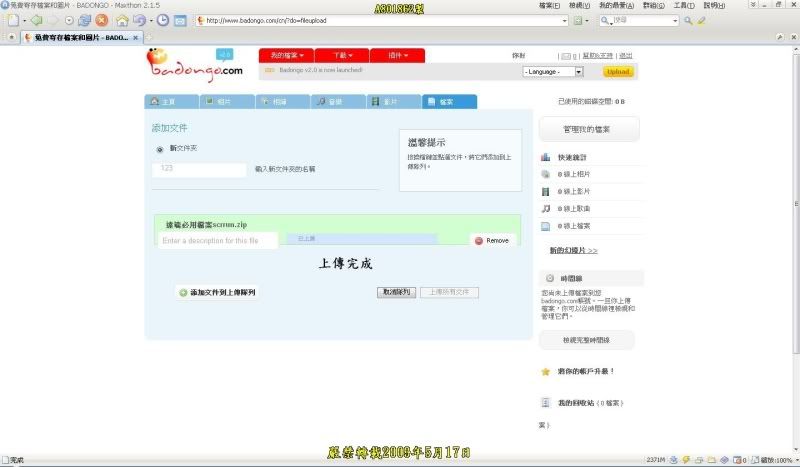
33.上傳後的網址
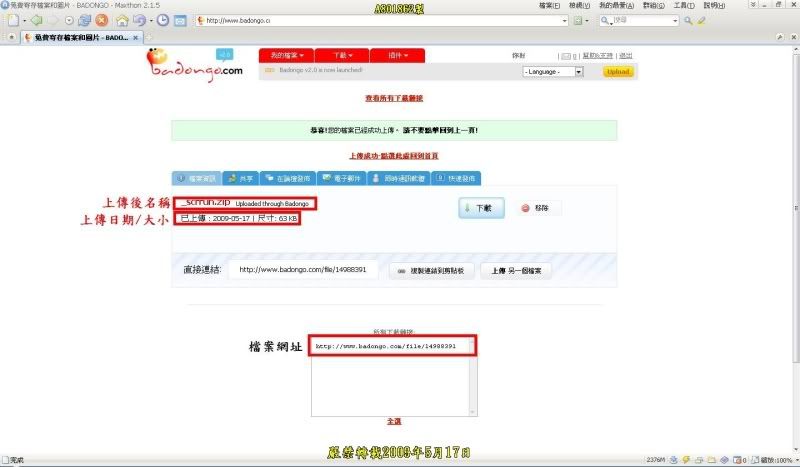 [/FONT]
[/FONT]
圖檔流量過大無法顯示請按此:http://photo.xuite.net/aa801862/3290196
更多教學http://tw.myblog.yahoo.com/jw!bjLnQk6TSEeoUAtuK0V7
MU 官網:http://www.megaupload.com/?
BDG關網:http://www.badongo.com/
MU空間申請教學
01.進入Mega首頁按註冊
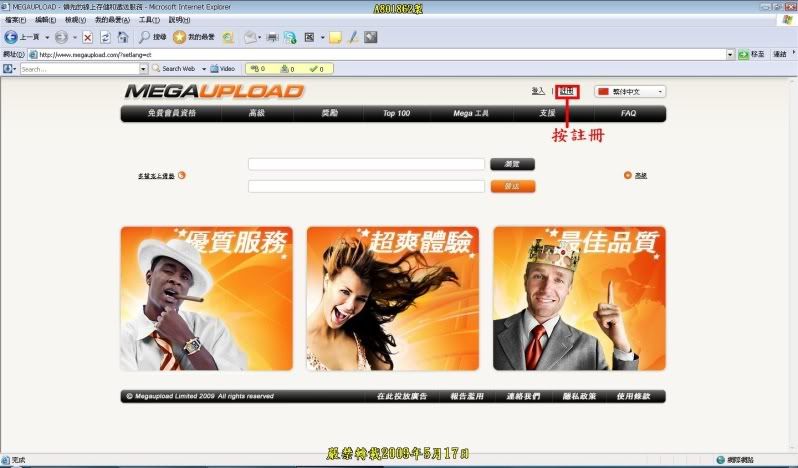
02.輸入個人資料後按註冊
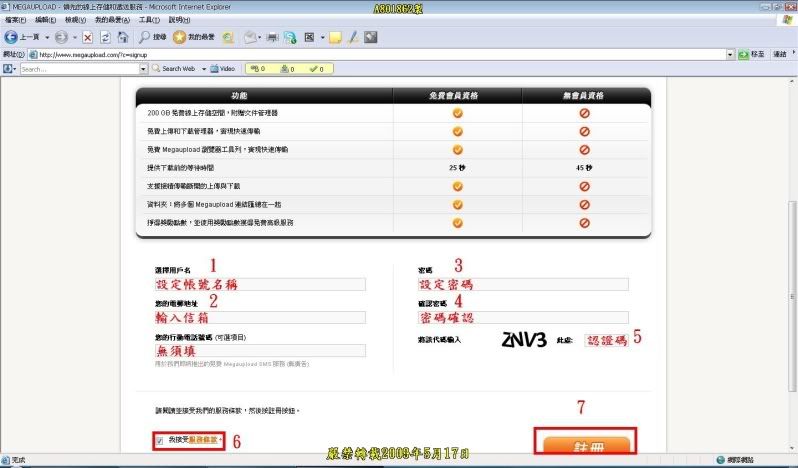
03.申請成功
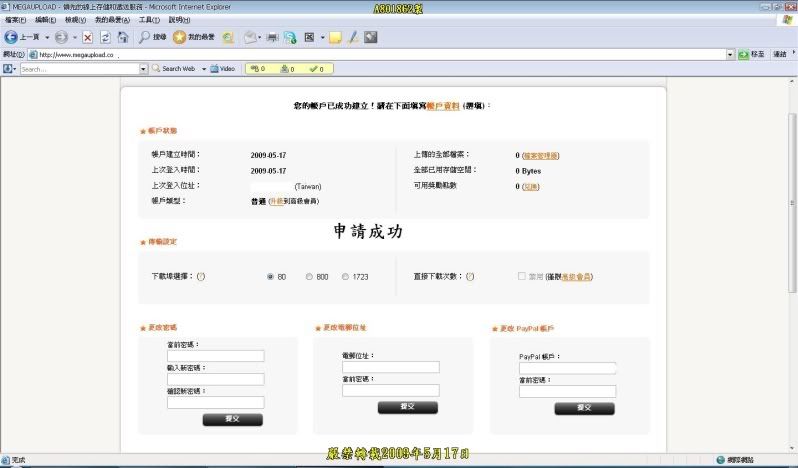
設定資料夾分類
04.按文件管理器->新資料夾
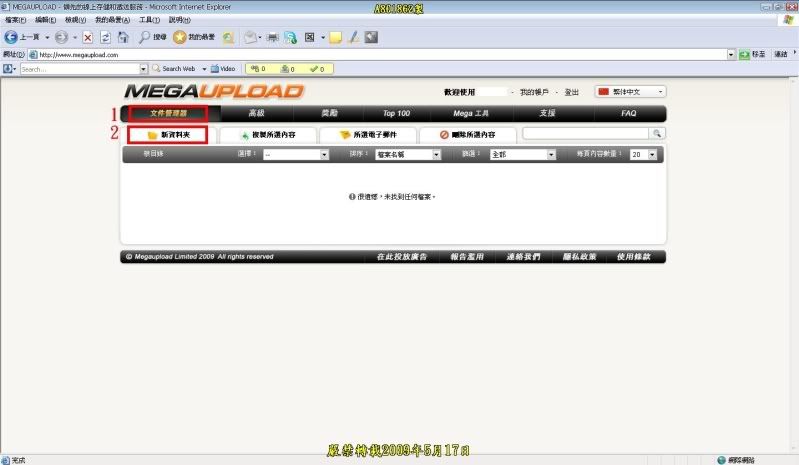
05.輸入資料夾名稱
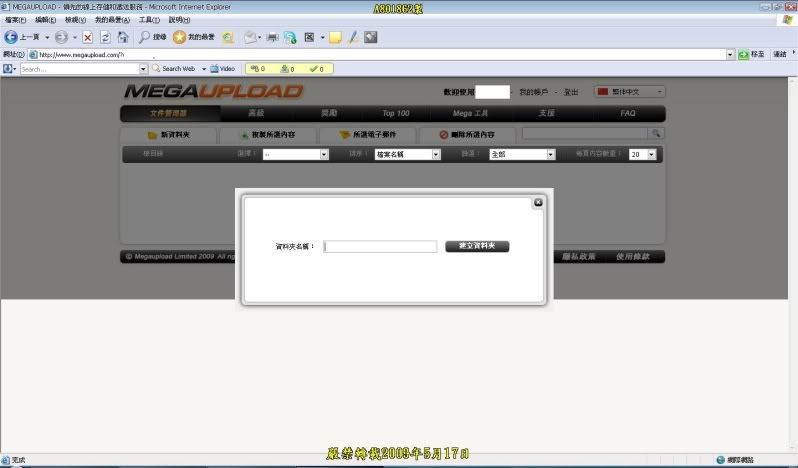
06.資料夾建立完成
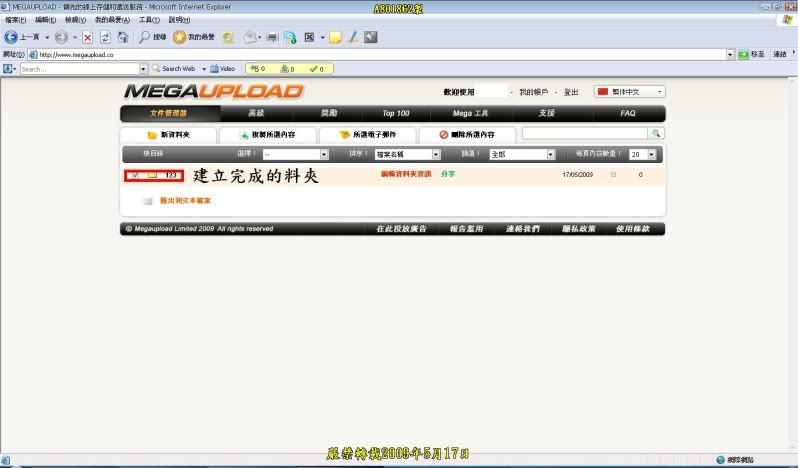
07.下載Mega Manager程式
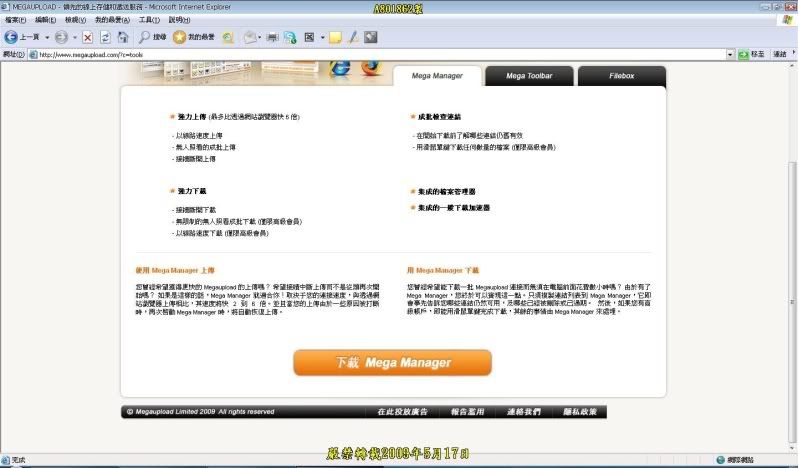
以下為廢話篇不用說了
08.儲存
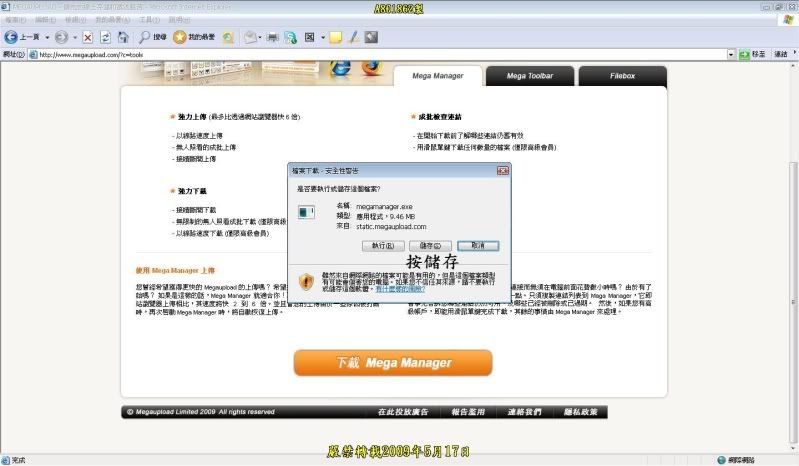
09.下一步安裝
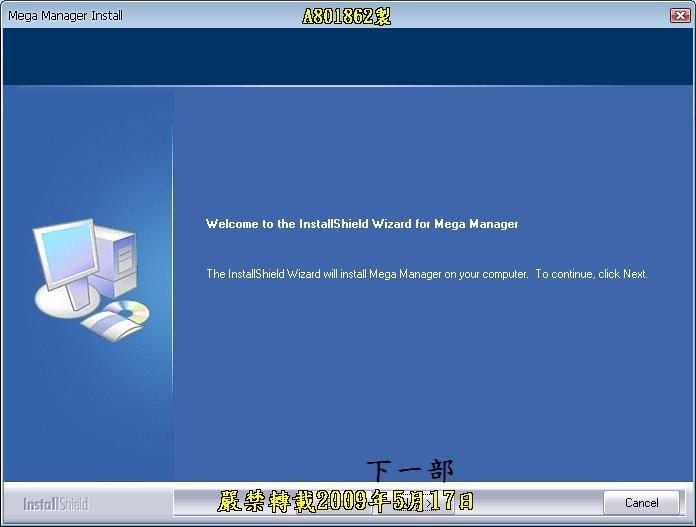
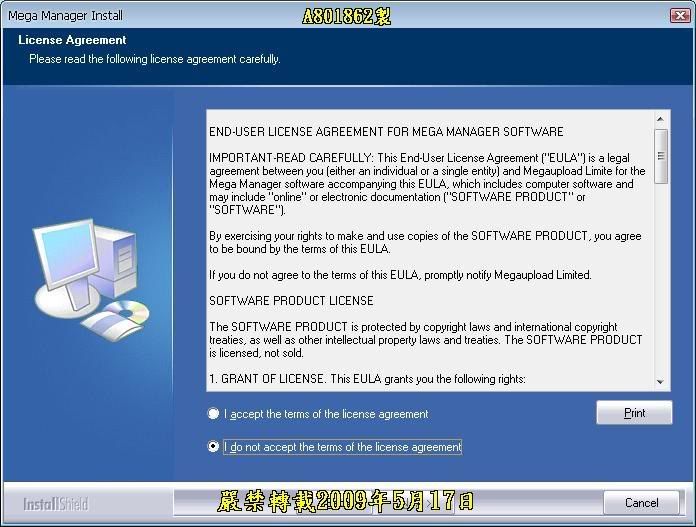
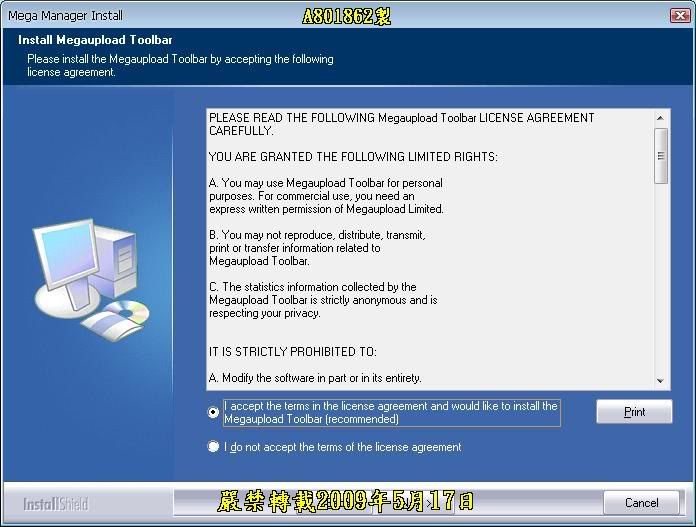
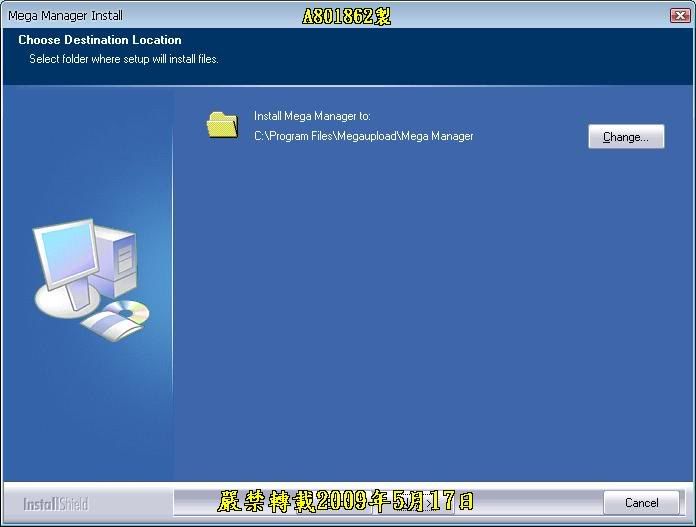
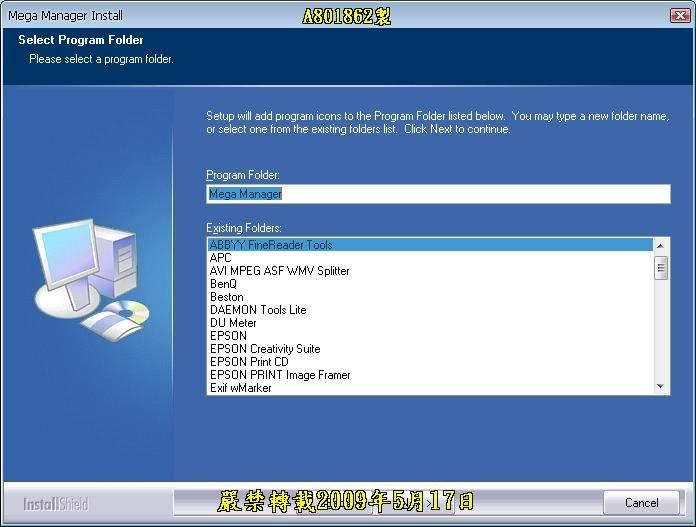
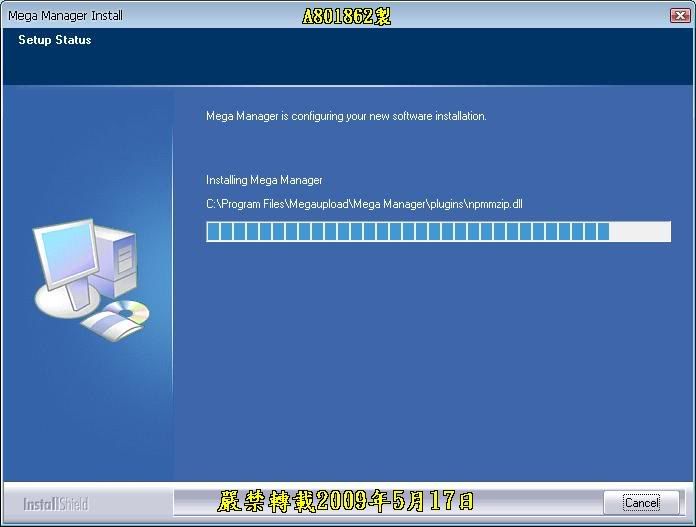
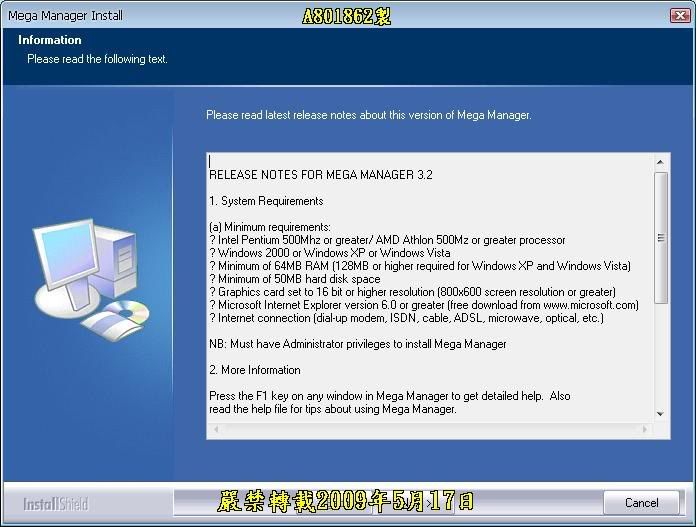
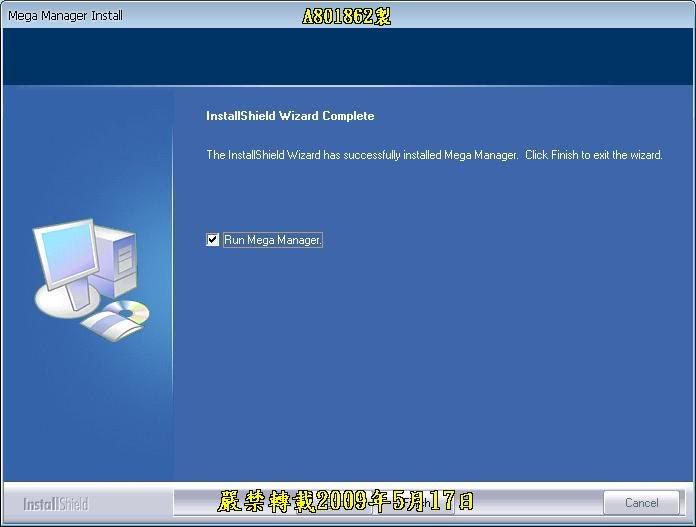
10.選擇立即整合
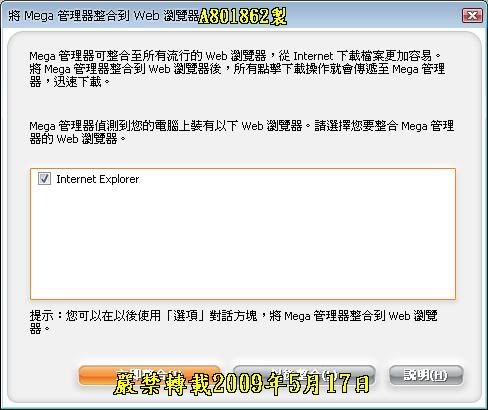
11.開啟程式輸入帳號密碼
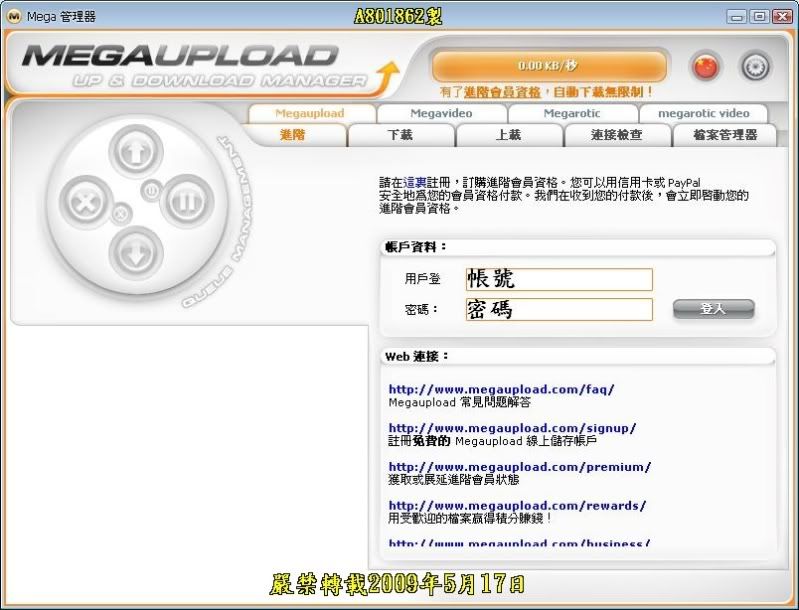
12.選上載後選2新增
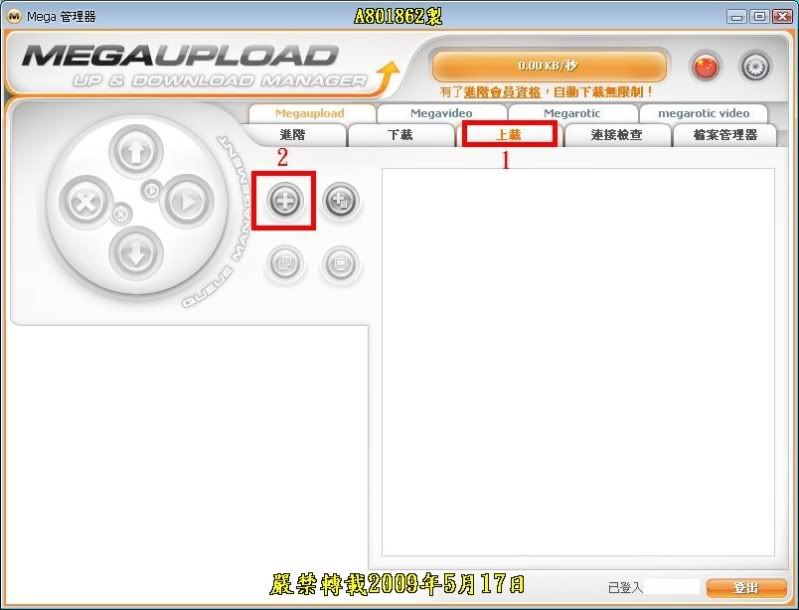
13.瀏覽要上傳的檔案
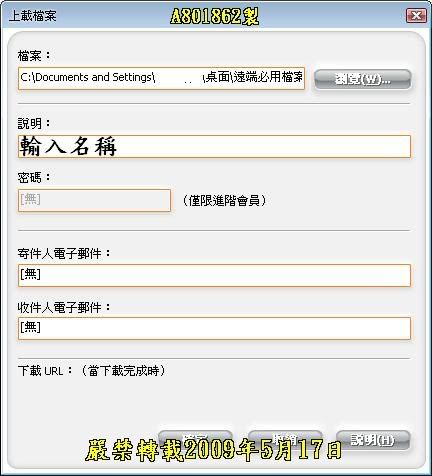
14.資料上傳中
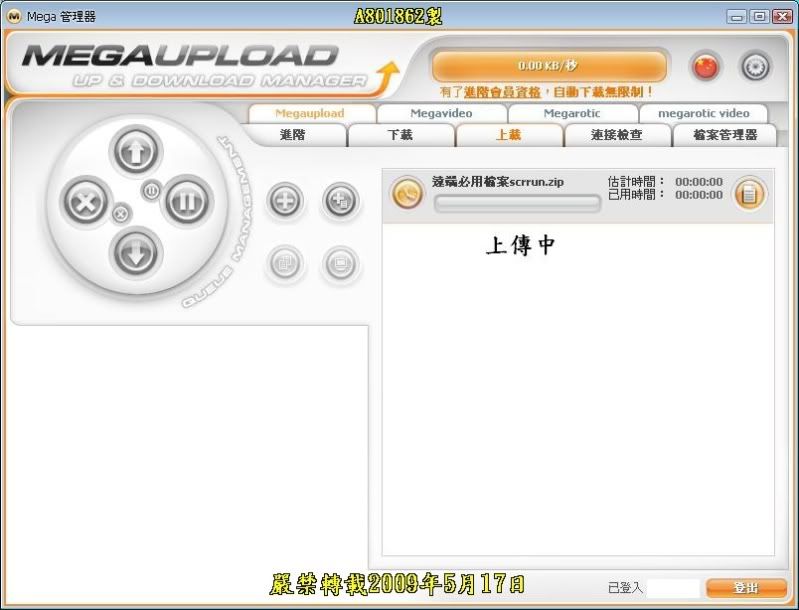
15.上傳完成後檔案分享網址
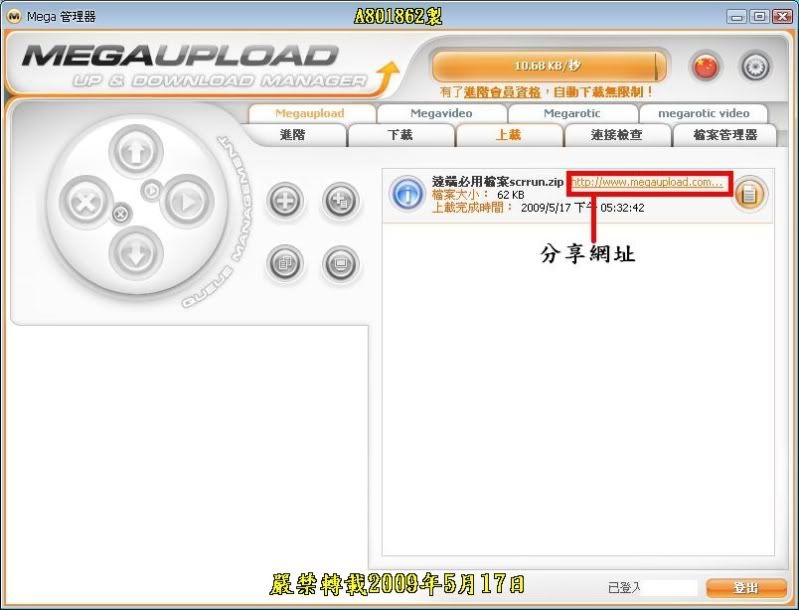
16.多檔選取後按2複製網制到剪貼簿
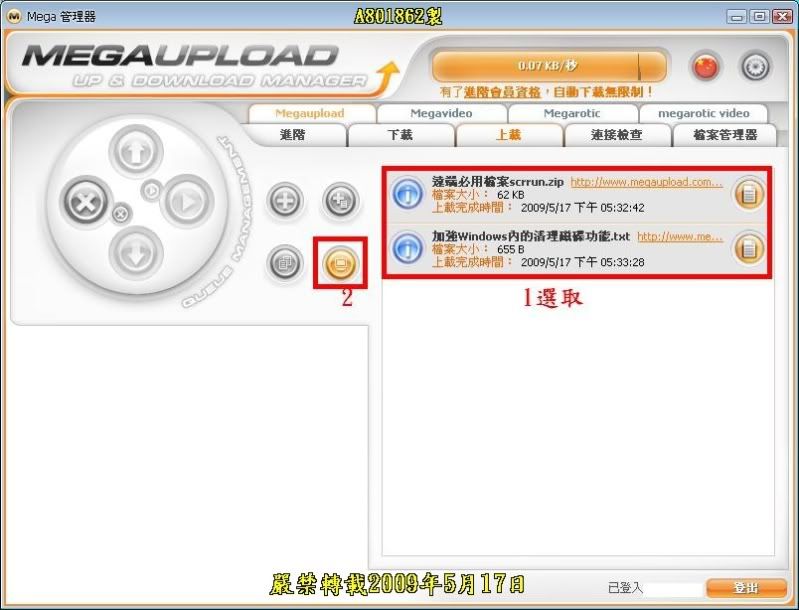
17.開啟記事本
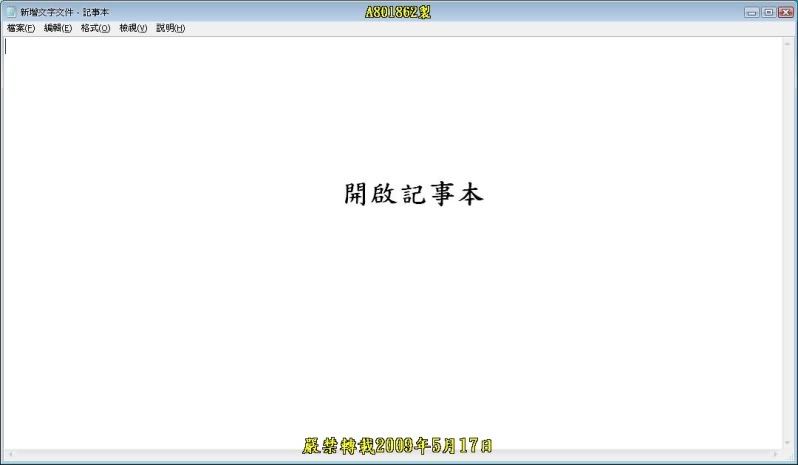
18.貼上剛剛複製的
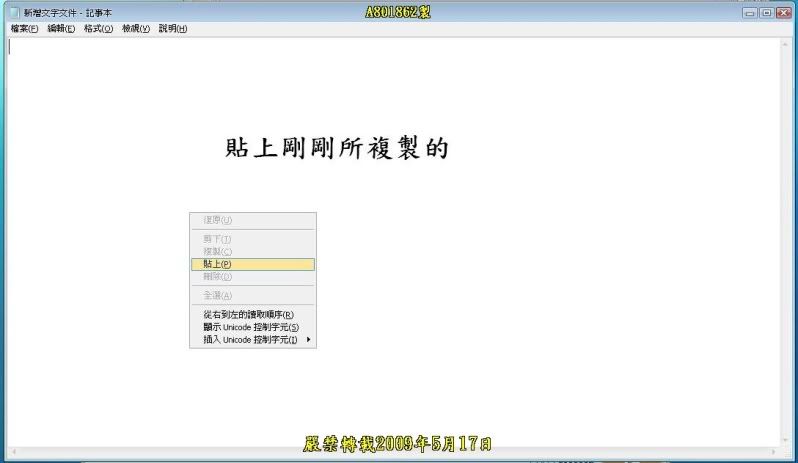
19.如圖
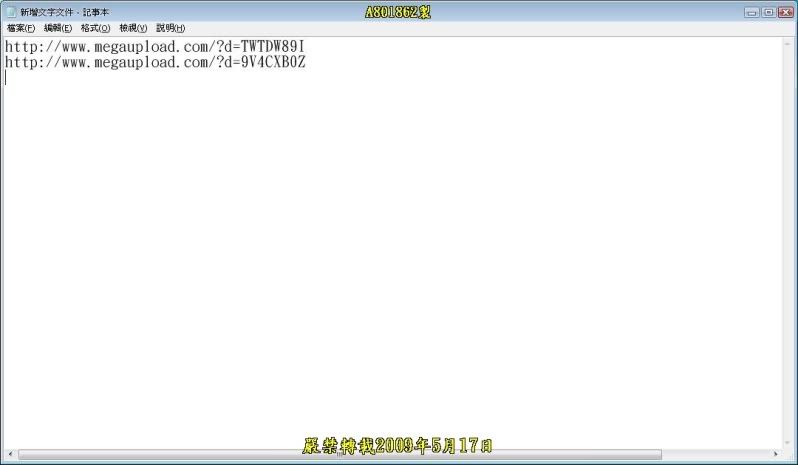
20.回到Mega上傳軟體在檔案管理器就是你所上傳的檔案
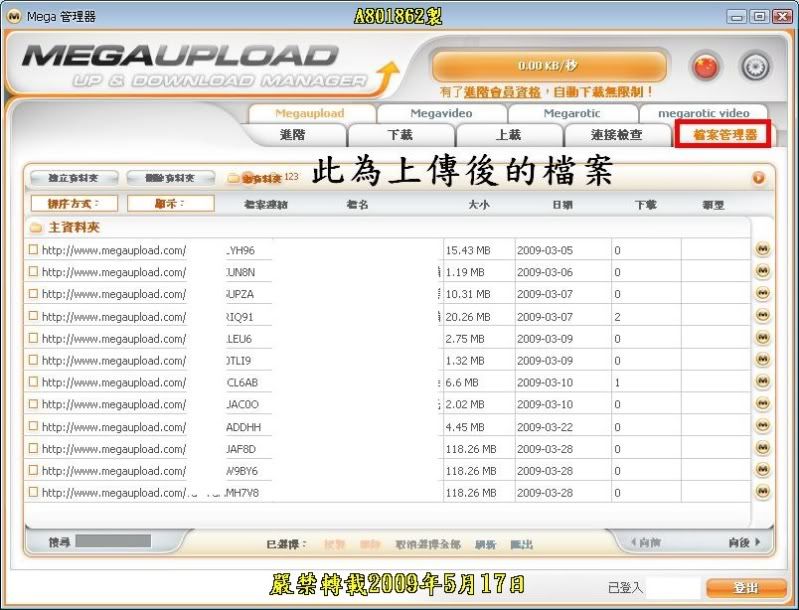
下載時出現空白網頁解決方法
21.如圖
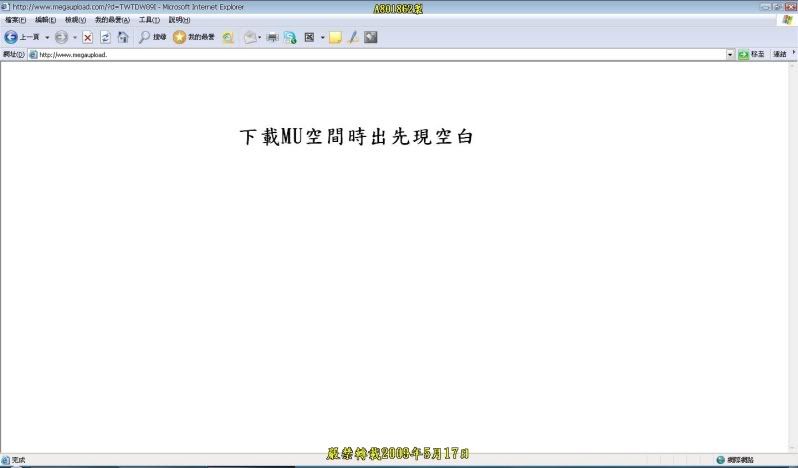
22.按滑鼠右鍵選編碼->UTF-8如圖
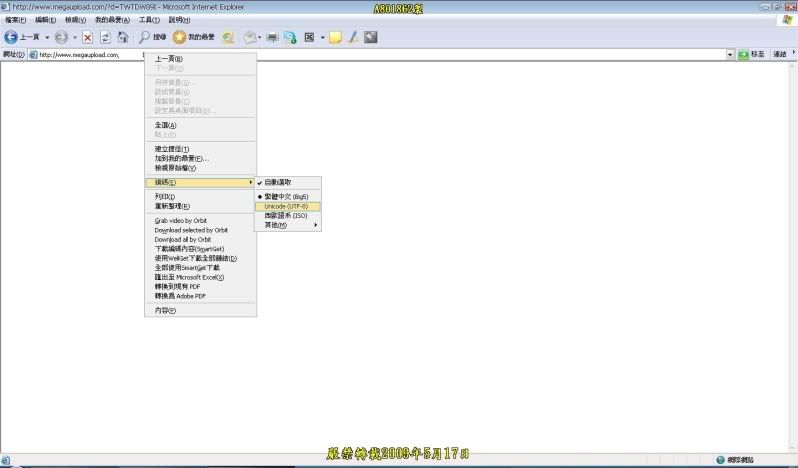
23.更改完成後就可以正常進入下載
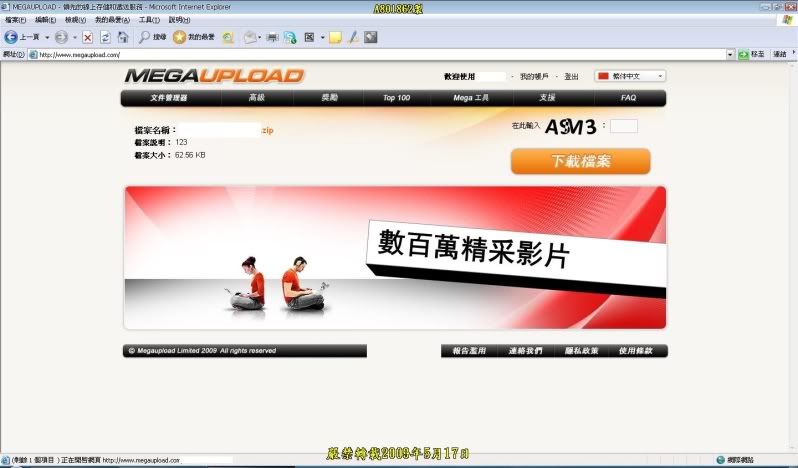
BDG便當狗空間申請教學
24.連到便當狗首頁按現在註冊
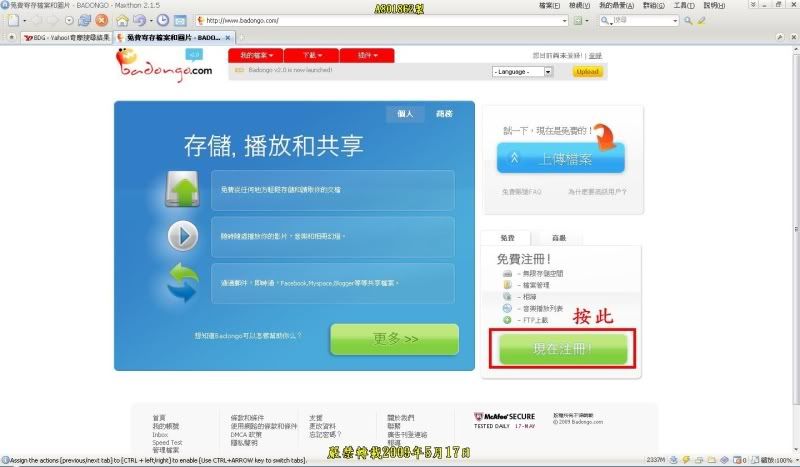
25.按成為免費會員
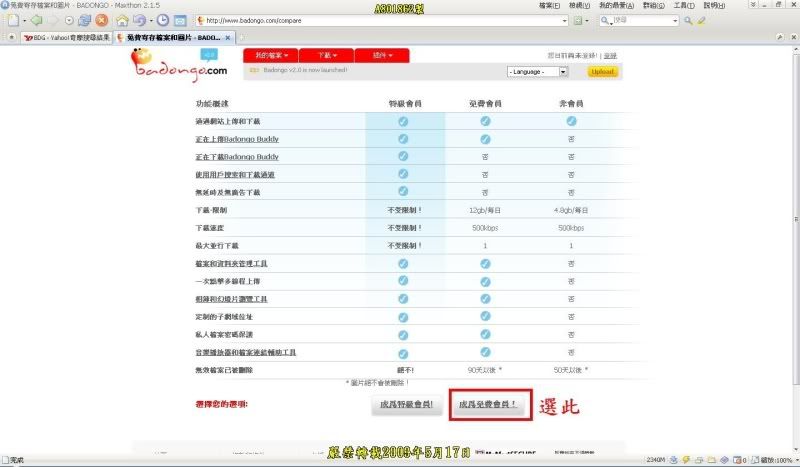
26.輸入個人資料後申請
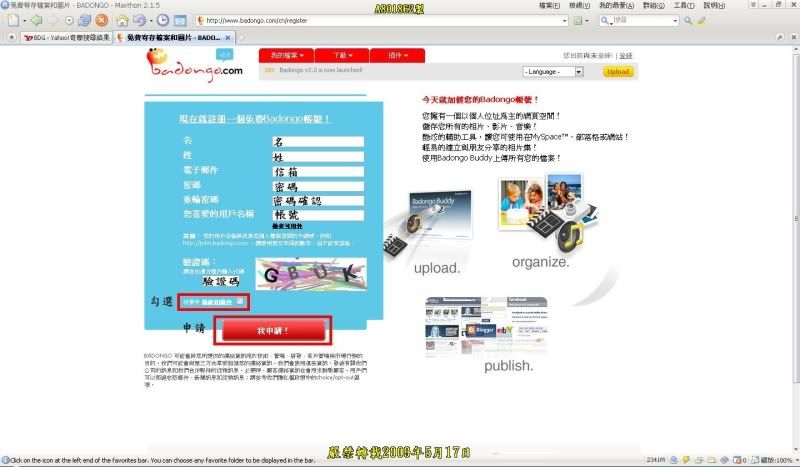
27.申請成功的畫面
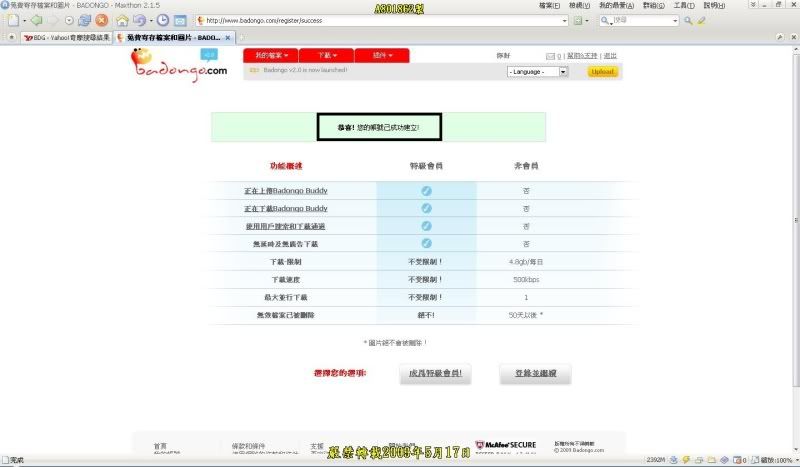
28.申請完成先不要急著使用先等確認信件在以確認方式進行確認如此圖
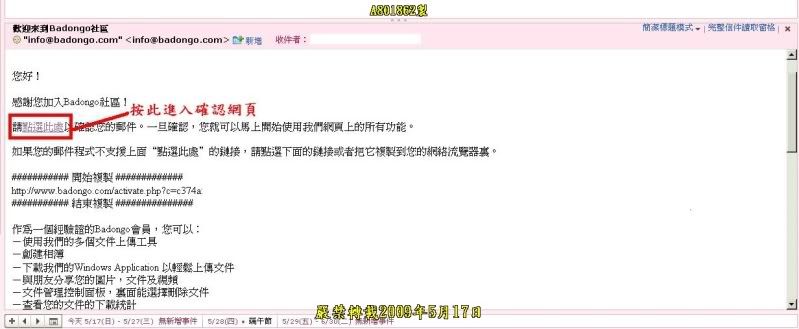
29.確認完成畫面
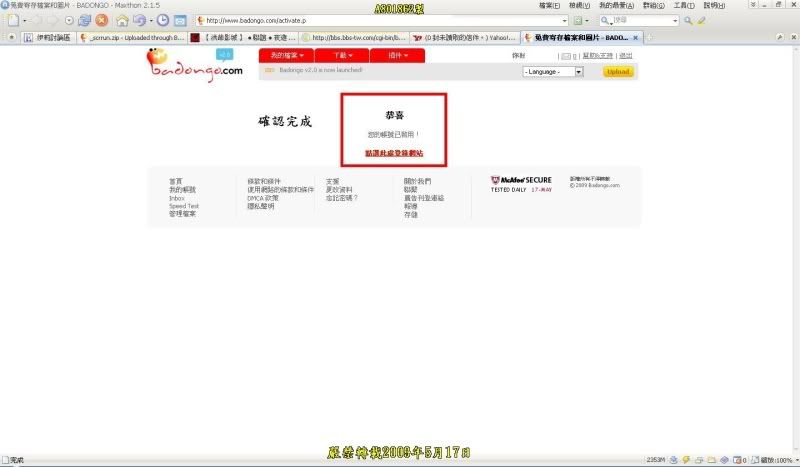
檔案新增教學
30.按我的檔案->上傳檔案->增加檔案
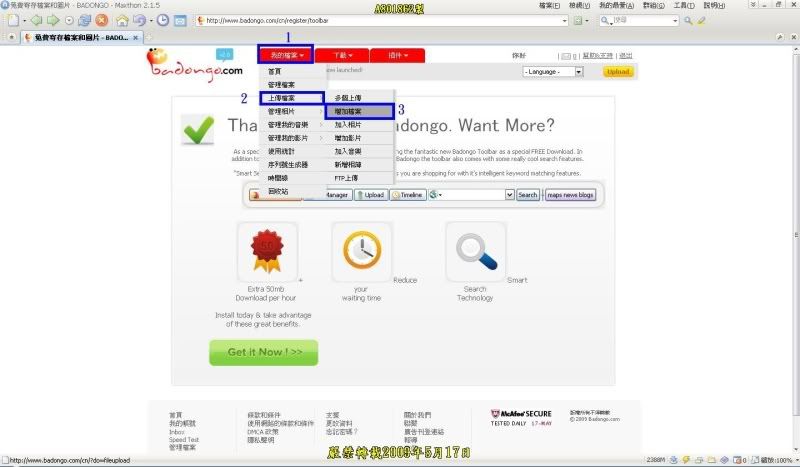
31.上傳圖解
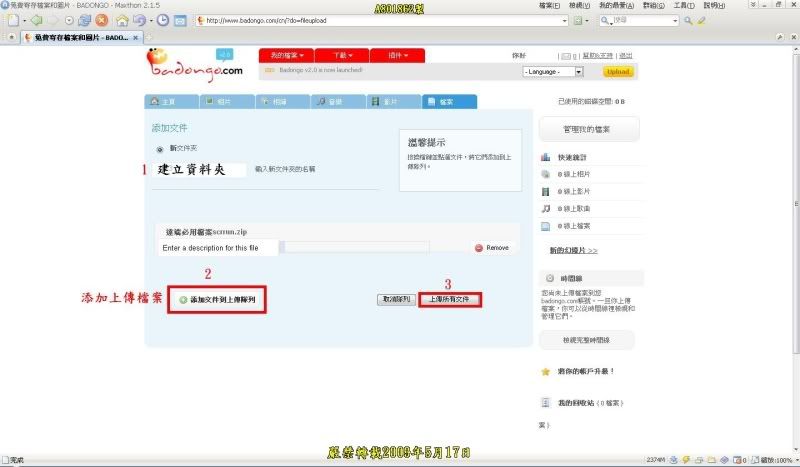
32.上傳完成
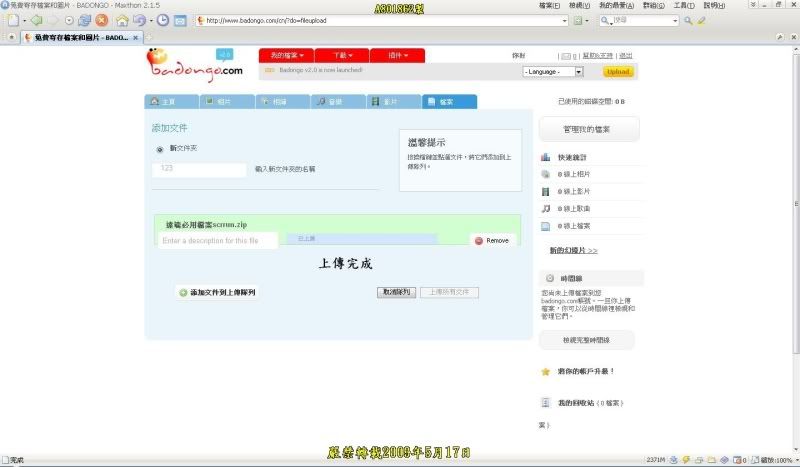
33.上傳後的網址